Optionen
Die Schaltfläche  ruft das Dialogfenster Optionen auf. Es sieht so aus:
ruft das Dialogfenster Optionen auf. Es sieht so aus:
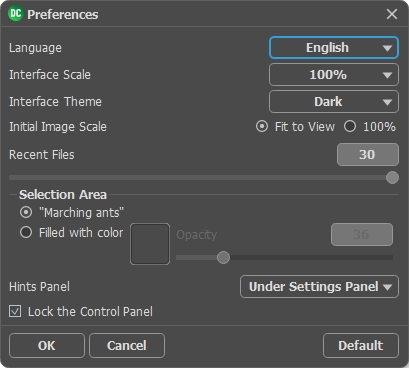
- Sprache des Interfaces. Wählen Sie die gewünschte Sprache aus dem Dropdown-Menü aus.
- Skalierung des Interfaces. Wählen Sie die Größe von Schnittstellenelementen. Wenn die Auto-Option ausgewählt wird, erfolgt eine automatische Skalierung des Interfaces auf Basis der Bildschirmauflösung.
- Farbe des Interfaces. Wählen Sie den gewünschten Stil der Programmschnittstelle: Hell oder Dunkel.
- Skalierung. Dieser Parameter legt fest wie das Bild im Bildfenster nach dem Öffnen skaliert wird. Es gibt zwei Möglichkeiten:
- Ans Fenster anpassen. Das Bild wird so skaliert, dass es vollständig ins Bildfenster passt;
- Bei der Option 100% wird das Bild nicht skaliert. Beim Maßstab = 100% wird nur ein Teil des Bildes sichtbar. - Zuletzt verwendete Dateien (nur in der Standalone-Version). Legen Sie die Zahl der zuletzt geöffneten Dateien fest, die mit einem Rechtsklick auf
 angezeigt werden. Maximum: 30 Dateien.
angezeigt werden. Maximum: 30 Dateien.
- Auswahl. Mit diesen Einstellungen bestimmen Sie die Ansicht der Auswahl. Bitte wählen Sie eine der Varianten aus:
- "Marschierende Ameisen". Standardmäßig wird die Auswahl mit einer gestrichelten Linie angezeigt.
- Farbgefüllt. Die Auswahl wird mit einer Farbe gefüllt.
-
Standardmäßig ist die Farbe Rot. Doppelklicken Sie auf die Farbpalette, um eine neue Farbe auszuwählen. Der Parameter Deckkraft legt die Deckkraft der Farbe fest, die für die Markierung der ausgewählten Bereiche verwendet wird.
- Hinweise anzeigen. Wenn Sie über die Parameter oder Schaltflächen mit der Maus gehen, wird im Feld Hinweise eine kurze Beschreibung des jeweiligen Elements angezeigt. Sie können bestimmen, wo die Hinweise erscheinen:
Position:
- Unter den Einstellungen.
- Unter dem Bildfenster.
- Ausblenden. - Kästchen Optionsleiste fixieren. Wenn das Kästchen ausgewählt ist, wird die Optionsleiste immer angezeigt. Wählen Sie diese Funktion ab, um das Bedienfeld zu entsperren. Um es zu verstecken bzw. anzuzeigen, klicken Sie auf die kleine Dreieckschaltfläche. Um das minimierte Panel anzuzeigen, ziehen Sie mit dem Cursor darüber.
Um diese Optionen zu speichern, klicken Sie auf OK.
Um die Standardeinstellungen wiederherzustellen, klicken Sie auf Standard.
